在日常使用中我们经常会遇到需要压缩照片或文件的情况,尤其是在上传到社交媒体或通过电子邮件分享时,对于苹果手机用户来说,如何快速而方便地压缩照片或文件是一个常见的问题。幸运的是苹果手机自带的压缩功能让这一过程变得非常简单。通过简单的几步操作,用户可以轻松地将照片或文件压缩至所需大小,方便地与他人分享或存储。
苹果手机如何使用压缩软件压缩文件
方法如下:
1.首先,打开照片应用。选择几张照片,再点击左下方的图标按钮。
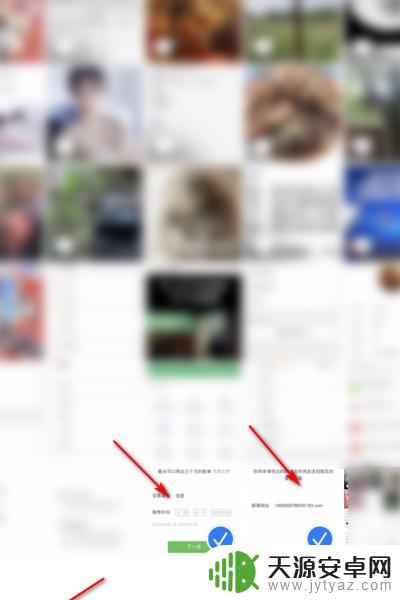
2.然后,点击下【存储到文件】选项栏。
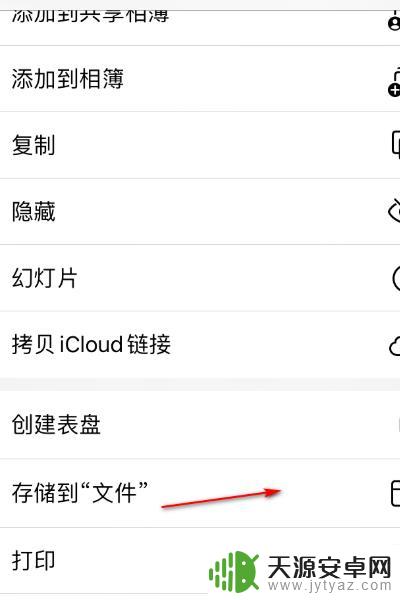
3.然后,将照片存储到某个文件夹里,点击【存储】按钮。
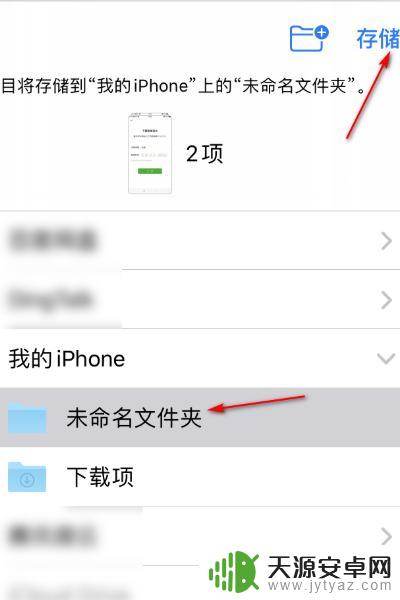
4.接着,在文件里,选择刚才的照片。
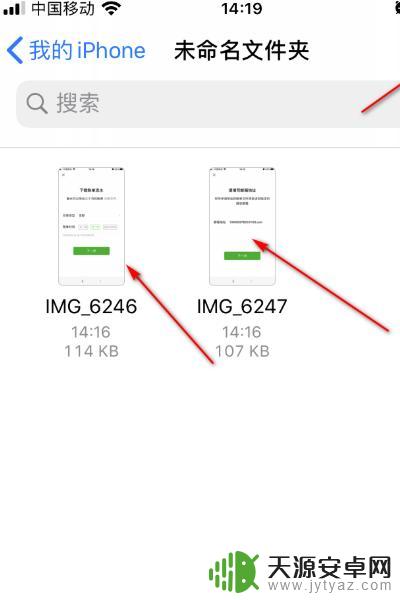
5.然后,在弹出的列表里,点击【压缩】选项。
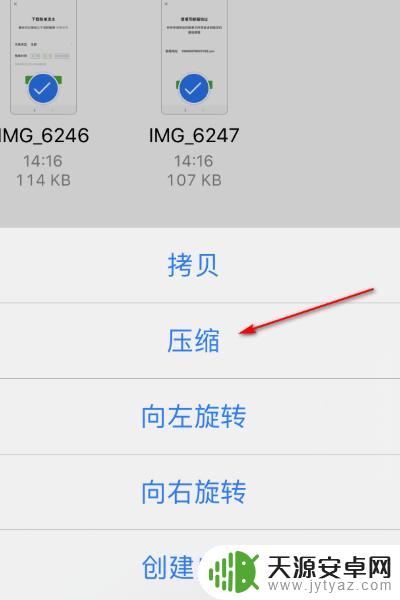
6.最后,就可以看到,照片已经被压缩成一个压缩文件了。
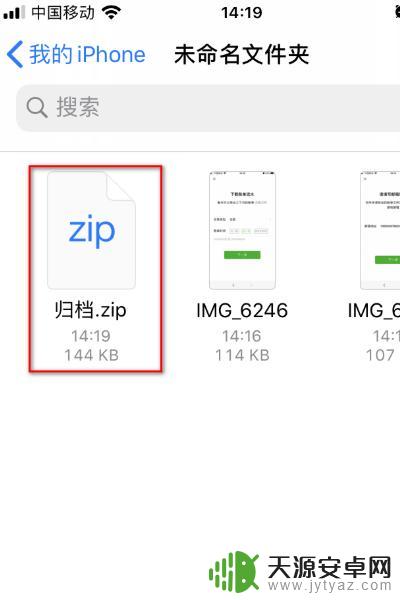
7.具体步骤总结如下:
1、首先,打开照片应用。选择几张照片,再点击左下方的图标按钮。
2、然后,点击下【存储到文件】选项栏。
3、然后,将照片存储到某个文件夹里,点击【存储】按钮。
4、接着,在文件里,选择刚才的照片。
5、然后,在弹出的列表里,点击【压缩】选项。
6、最后,就可以看到,照片已经被压缩成一个压缩文件了。
以上就是关于如何将iPhone照片压缩至5MB的全部内容,如果您还有疑问,请按照本文所述的方法操作,希望这能对大家有所帮助。









